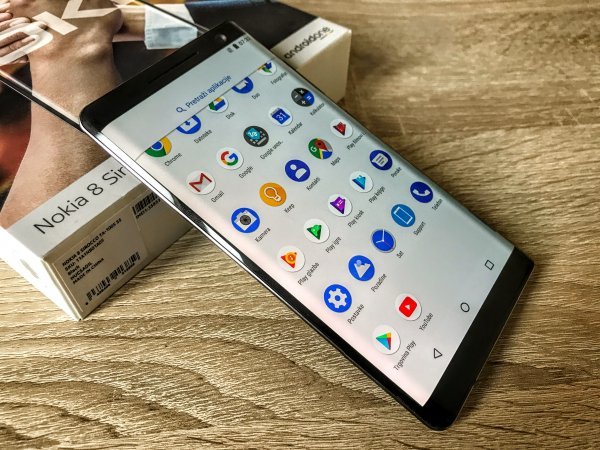Pametni telefoni omogućavaju nam praćenje događanja i povezivanje s bliskim nam osobama kao nikad do sad. Ali, treba si povremeno osigurati i razdoblje bez notifikacija. Pokazat ćemo vam kako to možete učiniti
Najbolji način kako privremeno isključiti obavijesti (notifikacije) i alarme na pametnom telefonu s operativnim sustavom Android je uključiti način rada Do Not Disturb. Evo uputa kako ćete ga upogoniti i prilagoditi svojim potrebama i željama.
Što je način rada Do Not Disturb?
Postavka Do Not Disturb omogućava isključivanje svih obavijesti i telefonskih poziva odjednom na određeno vrijeme. Možete ju upogoniti kad želite na miru odspavati, razgovarati, sudjelovati u turniru koji traži vaš pametni telefon...
Ovu postavku možete namjestiti tako da se automatski aktivira svaki dan u unaprijed određeno vrijeme ili ju aktivirati ručno kad god vam se svidi. Također možete postaviti i izuzetke - primjerice, pozive i obavijesti osoba koje su vam važne u danom trenutku.
ultimativni vodič
Ove trikove i tajne Messengera trebate znati
Kako koristiti Do Not Disturb na Androidu
Otvorite Settings pa stranicu Sound. Skrolajte dok ne nađete Do Not Disturb i kucnite. Ako ne možete naći ovu postavku, pokušajte ju naći tražilicom u sklopu Settings.
Na početnoj stranici naći ćete mogućnosti namještanja ovog načina rada u skladu s vašim potrebama i željama. Po početnim postavkama blokirat će gotovo sve obavijesti osim alarma i poziva vaših omiljenih kontakata. Ako vam to odgovara, kucnite na dugme Turn on now.
Namjestite kad će se Do Not Disturb aktivirati
Postoji nekoliko unaprijed postavljenih modaliteta među kojima možete odabrati onaj koji vam najbolje odgovara ili napraviti svoj vlastiti.
Modalitet Sleeping se, primjerice, aktivira tijekom cijelog tjedna u vrijeme kad idete na počinak i isključuje se kad se aktivira budilica ili u vrijeme jutra koje postavite. Slično funkcionira Driving ili modalitet koji se uključuje dok ste na događanju koje ste unijeli u Google Kalendar.
Kako ćete dodati svoj? Kucnite na dugme s oznakom + pri dnu i odaberite na čemu ćete temeljiti aktivaciju (događanje ili termin), kao i druge značajke koje vam odgovaraju. Uključite ga, i to je to.
Ako želite ručno uključivati Do Not Disturb, provjerite postavku Duration. Ona omogućuje uključivanje na određeno vrijeme ili dok ne isključite Do Not Disturb.
Ultimativni vodič za Gmail: Imamo sve savjete koji će vam ikad trebati
Namjestite ograničenja i iznimke
Vratite se na početnu stranicu načina rada Do Not Disturb. Po početnim postavkama ovaj način rada blokirat će sve obavijesti. To možete promijeniti kako biste ih i dalje potiho primali.
Kucnite na Restrict Notifications (Notifications u ranijim izdanjima Androida) i odaberite hoće li vaš smartfon samo utišati notifikacije ili će utišati i ukloniti i njihovu vizualnu komponentu.
Možete i sami odrediti kako će funkcionirati. Kucnite na sličicu zupčanika za više opcija.
Postoji i stranica See All Exceptions, na kojoj možete odrediti kako će Do Not Disturb upravljati pozivima, SMS-ovima i alarmima. Ovdje možete odrediti, recimo, čije će pozive propuštati, kao i propustiti pozive koji su ponovljeni u razmaku od 15 minuta.
Kako dodati Do Not Disturb u Quick Settings
Povucite panel s obavijestima prema dolje dva puta i kucnite na sličicu olovke. Povucite pločicu Do Not Disturb na panel i potom kucnite na dugme za korak nazad.
Postoje i aplikacije koje rade kao Do Not Disturb
Ako vam ugrađeni način rada Do Not Disturb ne odgovara, možete isprobati aplikacije kao što su Do Not Disturb ili Gaming Mode.